Xmorph: Efeitos de transformação de fotos com software livre
Xmorph é um software que permite a criação de animações com transições de fotos utilizando efeitos de transformação. Neste documento veremos como criar estes efeitos de transformação de imagens baseados em pontos similares entre imagens.
[ Hits: 40.530 ]
Por: Alessandro de Oliveira Faria (A.K.A. CABELO) em 24/01/2008 | Blog: http://assuntonerd.com.br
Visão geral
$ xmorph -start cabelo.tga -finish tux.tga
Se tudo estiver funcionando corretamente, teremos uma tela similar a ilustração abaixo:
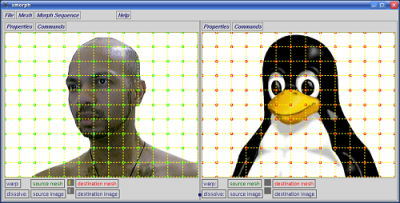
Remova as linhas verticais e horizontais em áreas mortas (locais onde não sofrerão transformações) e adicione linhas nas zonas de maior concentração de detalhes. Abaixo os respectivos comandos do mouse:
- Botão direito : Adiciona uma linha horizontal.
- Botão direito + Shift : Remove uma linha horizontal.
- Botão do meio : Adiciona uma linha vertical.
- Botão do meio + Shift : Remove uma linha vertical.
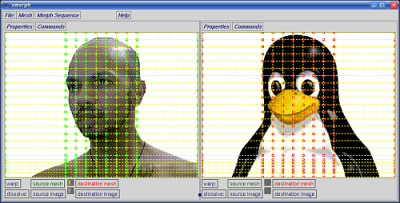
Agora arraste cada ponto da matriz para um ponto de transição nas duas imagens, fique atendo que ao movimentarmos um vértice, o ponto correspondente na imagem destino torna-se branco para efeito de orientação. Durante o trabalho vale a pena mencionar que podemos salvar em disco as coordenadas modificadas, assim permitindo interromper o trabalho e continuar posteriormente.
Para salvar o trabalho, clique na opção file, e selecione Save source mesh para salvar os pontos da imagem origem e Save destination mesh para os pontos da imagem destino.
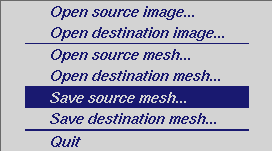
Informe o nome desejado para ambas as imagens:

Para recomeçar o trabalho, basta selecionar Reset source mesh ou Reset destination mesh no menu Mesh.
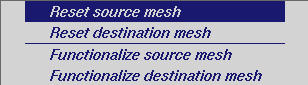
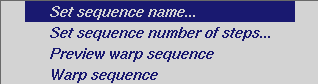
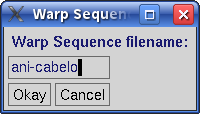
Informe o número de quadro em Set sequence number of step. Para visualizar o preview, basta selecionar Preview warp sequence.
E finalmente para gerar os quadros (imagens) de transição, para selecionar o item Warp sequence do menu Morph sequence.
Após o processamento, uma seqüência de imagens são armazenadas no disco. Agora para gera a animação, a minha sugestão é executar o comando convert do pacote ImageMagick.
$ convert -delay 10 -loop 0 ani-cabelo*.tga cabelo-to-tux.gif
Este tutorial tem como objetivo mostrar conceitos básicos sobre transição de imagens com efeito morph. Sugiro também utilizar o programa gtkmorph, presente no pacote Xmorph, mas como não pretendo tornar este documento extenso fica a critério de cada um se aprofundar no assunto caso exista interesse.
Material utilizado neste tutorial (imagens e os arquivos mesh):
Como diz o Prof. Pietro Ubaldi:
"O próximo grande salto evolutivo da humanidade será a descoberta de que cooperar é melhor que competir"
Sendo assim, colaborar atrai amigos, competir atrai inimigos...

Sobre o autor: http://www.netitec.com.br/alessandro
2. Visão geral
KaiOS: A ressurreição do FirefoxOS e o fim da segregação digital
Compile programas para o PlayStation 3 em PC de 32 bits
KDE-Edu e Gcompris: Software Livre a serviço da educação
OAK: Câmera Open Source de Visão Computacional com AI
Alterando as imagens de splash no Ubuntu
Tutorial GIMP: Preparando mapas para artigos científicos
Gerando gráficos para interfaces de rede com MRTG
Experimentos com GNOME3 em instalações contendo outros ambientes gráficos
Preparando vídeo para autoria no QDvDAuthor
Muito show o artigo...
Parabéns Cabelo..como sempre contribuindo com material de excelente qualidade...
Não conhecia ainda essa ferramenta..mas estou baixando agora mesmo para teste. ;]
hauhauahu....
Esse é o Cabelo que um dia hei de conhecer, sempre inovando nos trazendo o que a de mais curioso no mundo Open...
Parabens, loucura... loucura... loucura...
[]'s
Concordo com a galera ai de cima. Show de bola esse artigo.
Parabéns mesmo, ótima ferramenta, melhor ainda por ser livre...
Genial a idéia de colocar no avatar o produto do artigo. EXcelente publicidade.
beleza pinguin
é o cabelo matando a pau
e é da minha distro ainda
vamos testar
abraço
Quando a gente acha que o cara descansou, vem com mais um artigo excelente... Assim não dá! hauahuahau
Muito legal. Vou testar qualquer hora.
"Não vi nada de excepcional na imagem. É um pingüim que vira outro..." ;-)
Cabelo,
Sem a maldade que é geralmente atrelada a esta frase, mas: TU ÉS O CARA!!!
Parabéns garoto!
Parabens pelo Artigo Cabelo !
Gostei da explicação.
Simples e Objetiva
Nesse caso o pacote rpm do Xmorph e para outras distros ?
Se for assim quero me divertir também !
:d
hsauhusahusa eu ne parado olhando pa tela do computador , pa a fotu do cara comeca a muda husahuahushusaas
fabulosoooooo.....
Te Mais...
a transformação do contorno ficou legal.. mas dos traços do rosto ficou algo mais de transição de transparência do q de transformação em si.
de qualquer forma, é bom saber da ferramenta.
Muito bom!
Era isso que eu precisava para fazer algumas animações para E17...
Nota 10!
[]'s
Patrocínio
Destaques
Artigos
librePods: liberte seus AirPods em 2026
Bluefin - A nova geração de ambientes de trabalho Linux
Como atualizar sua versão estável do Debian
Dicas
Instalando e definindo as novas fontes Adwaita no GNOME
Configurar aviso da temperatura da CPU no Conky
Pós-instalação do elementary OS 8.1
Quer auto-organizar janelas (tiling) no seu Linux? Veja como no Plasma 6 e no Gnome
Copiando caminho atual do terminal direto para o clipboard do teclado
Tópicos
archlinux resolução abaixou após atualização [RESOLVIDO] (19)
Após todos esses anos... youtube! (0)
Conky não mostra temperaturas da CPU no notebook (14)
Registro do 'last&qu... errado [RESOLVIDO] (9)
O WiFi não reconhece minha rede depois que o processo de suspensão é r... (2)
Top 10 do mês
-

Xerxes
1° lugar - 153.177 pts -

Fábio Berbert de Paula
2° lugar - 66.631 pts -

Buckminster
3° lugar - 25.060 pts -

Alberto Federman Neto.
4° lugar - 21.591 pts -

Mauricio Ferrari
5° lugar - 20.269 pts -

Daniel Lara Souza
6° lugar - 19.017 pts -

edps
7° lugar - 18.777 pts -

Alessandro de Oliveira Faria (A.K.A. CABELO)
8° lugar - 17.370 pts -

Andre (pinduvoz)
9° lugar - 16.844 pts -

Diego Mendes Rodrigues
10° lugar - 15.458 pts




